Observação:
- Este tutorial requer acesso ao Oracle Cloud. Para se inscrever em uma conta gratuita, consulte Conceitos Básicos do Oracle Cloud Infrastructure Free Tier.
- Ele usa valores de exemplo para credenciais, tenancy e compartimentos do Oracle Cloud Infrastructure. Ao concluir seu laboratório, substitua esses valores por valores específicos do seu ambiente de nuvem.
Configurar o Utilitário de Automação de Migração do Exadata Cloud Infrastructure para o Oracle Exadata Database Service on Dedicated Infrastructure
Introdução
Os usuários agora podem configurar o Utilitário de Automação de Migração do Exadata Cloud Infrastructure para o Oracle Exadata Database Service on Dedicated Infrastructure. Este utilitário ajudará os usuários a migrar suas implantações do Oracle Exadata Database Service sem tempo de inatividade de um Oracle Exadata Cloud Infrastructure para outro. Os principais casos de uso incluem mover-se entre gerações de hardware ou rebalancear bancos de dados entre infraestruturas.
O Utilitário de Automação de Migração do Exadata Cloud Infrastructure é uma ferramenta simples que pode ser instalada em qualquer máquina cliente Linux com acesso ao plano de controle do OCI (Oracle Cloud Infrastructure). Com base no OCID da Infraestrutura de origem fornecido, o utilitário descobrirá e capturará a configuração do ambiente atual e criará modelos de entrada para o Oracle Exadata Cloud Infrastructure, clusters de VMs na nuvem e bancos de dados. Esses modelos podem ser modificados conforme necessário para acomodar o destino de migração pretendido. O utilitário validará o modelo, verificando possíveis problemas na configuração. Após a validação bem-sucedida, o utilitário provisionará um novo Oracle Exadata Cloud Infrastructure, criará o cluster de VMs na nuvem desejado e migrará os bancos de dados. Os bancos de dados são migrados sem tempo de inatividade instanciando bancos de dados stand-by na infraestrutura de destino e fazendo switchover para o stand-by na infraestrutura de destino.
Objetivos
Recursos atuais
-
Migração suportada entre sistemas do Oracle Exadata Database Service on Dedicated Infrastructure.
-
Modelos de destino suportados do Oracle Exadata Cloud Infrastructure: X8M, X9M e X11M.
-
Mesma migração de tenancy.
-
A infraestrutura de destino não pode ser uma infraestrutura de forma fixa.
Workflows de Migração Suportados pelo Utilitário
-
Migre todo o Oracle Exadata Cloud Infrastructure na região/compartimento de destino, que inclui a criação do Oracle Exadata Cloud Infrastructure, cluster de VMs na nuvem, VIPs de aplicativos e homes de banco de dados.
-
Migre os clusters de VMs na nuvem selecionados na infraestrutura de destino, que inclui a criação de clusters de VMs na nuvem, VIPs de aplicativos e homes de banco de dados.
-
Migre homes de banco de dados do cluster de VMs na nuvem de origem para o cluster de VMs na nuvem de destino fornecido.
-
Migre bancos de dados do cluster de VMs na nuvem de origem para o cluster de VMs na nuvem de destino fornecido criando um banco de dados stand-by do Oracle Data Guard entre os bancos de dados de origem e de destino, com a opção de fazer switchover da operação.
-
Crie a infraestrutura do Oracle Exadata Cloud somente na região/compartimento de destino.
-
Crie clusters de VMs na nuvem apenas na infraestrutura de destino.
-
Crie imagens de software do home do banco de dados para os bancos de dados fornecidos.
-
Exclua a pós-migração dos bancos de dados stand-by.
Pré-requisitos
-
Crie um usuário usando a Console do OCI e designe as seguintes políticas obrigatórias do Oracle Cloud Infrastructure Identity and Access Management (OCI IAM). Para obter mais informações, consulte Criando um Usuário.
Allow group '<group name>' to use database-family in compartment <compartment name> Allow group '<group name>' to use virtual-network-family in compartment <compartment name> Allow group '<group name>' to manage cloud-exadata-infrastructures in compartment <compartment name> Allow group '<group name>' to manage cloud-vmclusters in compartment <compartment name> Allow group '<group name>' to manage db-nodes in compartment <compartment name> Allow group '<group name>' to manage db-homes in compartment <compartment name> Allow group '<group name>' to manage databases in compartment <compartment name> Allow group '<group name>' to manage database-software-image in compartment <compartment name> Allow group '<group name>' to use compartments in compartment <compartment name> Allow group '<group name>' to use resource-availability in compartment <compartment name> -
Configure um par de chaves para o usuário. Esse par de chaves é usado para autenticar solicitações de API. Para obter mais informações, consulte Gerando uma Chave de Assinatura de API (Console).
-
Solicite limites de serviço para o modelo de destino e garanta que recursos suficientes estejam disponíveis. Para obter mais informações, consulte Solicitar um Aumento do Limite de Serviço.
-
Use uma Rede Virtual na Nuvem (VCN) existente ou crie uma nova VCN.
-
Se o destino estiver na mesma região/compartimento da origem, a VCN existente poderá ser usada.
-
Se o requisito for usar uma nova VCN ou destino que estará em regiões cruzadas, será necessária uma nova configuração de VCN.
-
A nova VCN deve ter um número suficiente de IPs disponíveis para criar um cluster de VMs.
-
Requisitos para Espaço de Endereço IP para criar uma nova VCN.
-
Certifique-se de que a nova VCN tenha as mesmas listas/regras de segurança necessárias configuradas como a VCN de origem.
-
Para configurar o Oracle Data Guard, certifique-se de que a conectividade entre as VCNs de origem e de destino seja estabelecida e, se uma nova VCN for usada, certifique-se de que o pareamento seja feito para as duas VCNs que permitem a comunicação de associação do data guard.
-
-
-
Faça download do utilitário e configure-o em uma máquina cliente.
-
Consulte Portal do Cliente My Oracle Support: Migração entre Ambientes do Exadata Cloud Usando o SDK e as Chamadas de API do Oracle Cloud Infrastructure (ID do Documento 2928373.1).
-
Preparação para usar o Utilitário de Automação de Migração do Exadata Cloud Infrastructure.
-
Faça download do patch nº 37344128 para a plataforma Linux-x86-64 no portal de suporte. Por exemplo: My Oracle Support Customer Portal
https://support.oracle.com/. -
Copie o patch para a máquina cliente e descompacte o utilitário. Por exemplo, o nome de usuário é
opce esse usuário será usado como exemplo de usuário nas seções subsequentes. Faça log-in na máquina cliente como usuárioopce descompacte o utilitário.
-
-
-
Colete o OCID (Oracle Cloud Identifier) da infraestrutura de origem e o OCID do cluster de VMs.
-
(Opcional) Use o utilitário incluído para coletar senhas sys e armazená-las na wallet.
Tarefa 1: Descobrir Ambiente Gerando Modelos de Entrada para Infraestrutura, Clusters de VMs e Bancos de Dados
-
Execute o comando a seguir para gerar modelos de entrada para Infraestrutura, Clusters de VMs e Bancos de Dados.
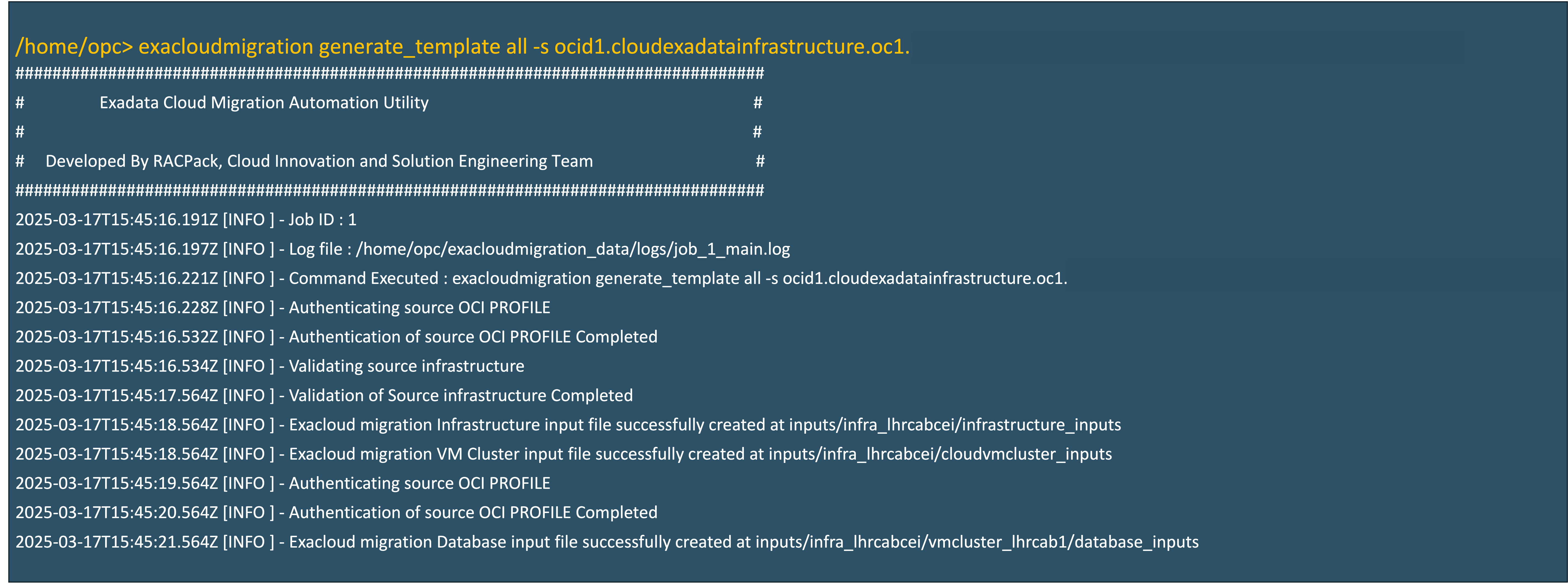
-
Descubra o conteúdo dos arquivos de modelo de entradas Infraestrutura, Cluster de VMs na Nuvem e Banco de Dados.
-
Conteúdo de amostra do arquivo de modelo de entradas da Infraestrutura.
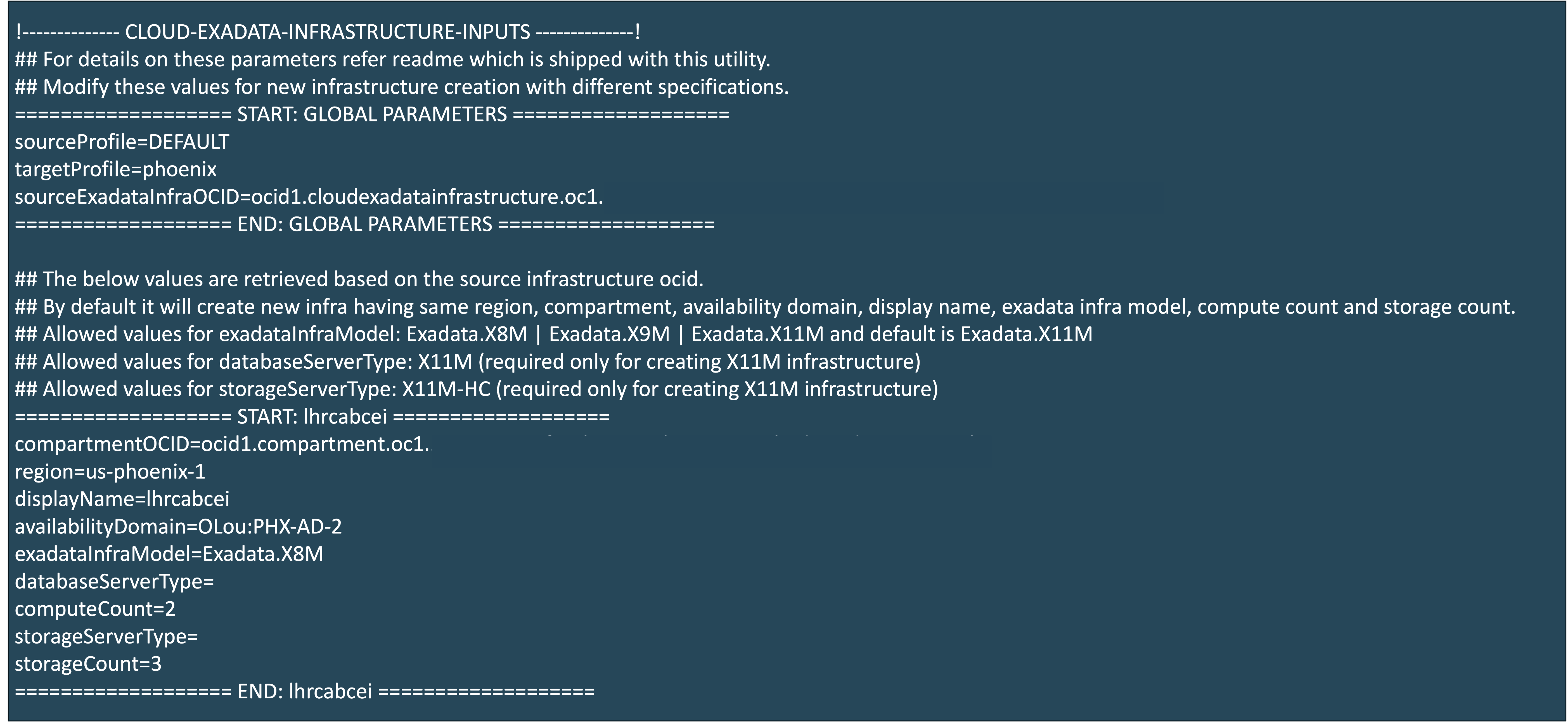
-
Conteúdo de amostra do arquivo de modelo de entradas do Cluster de VMs na Nuvem.
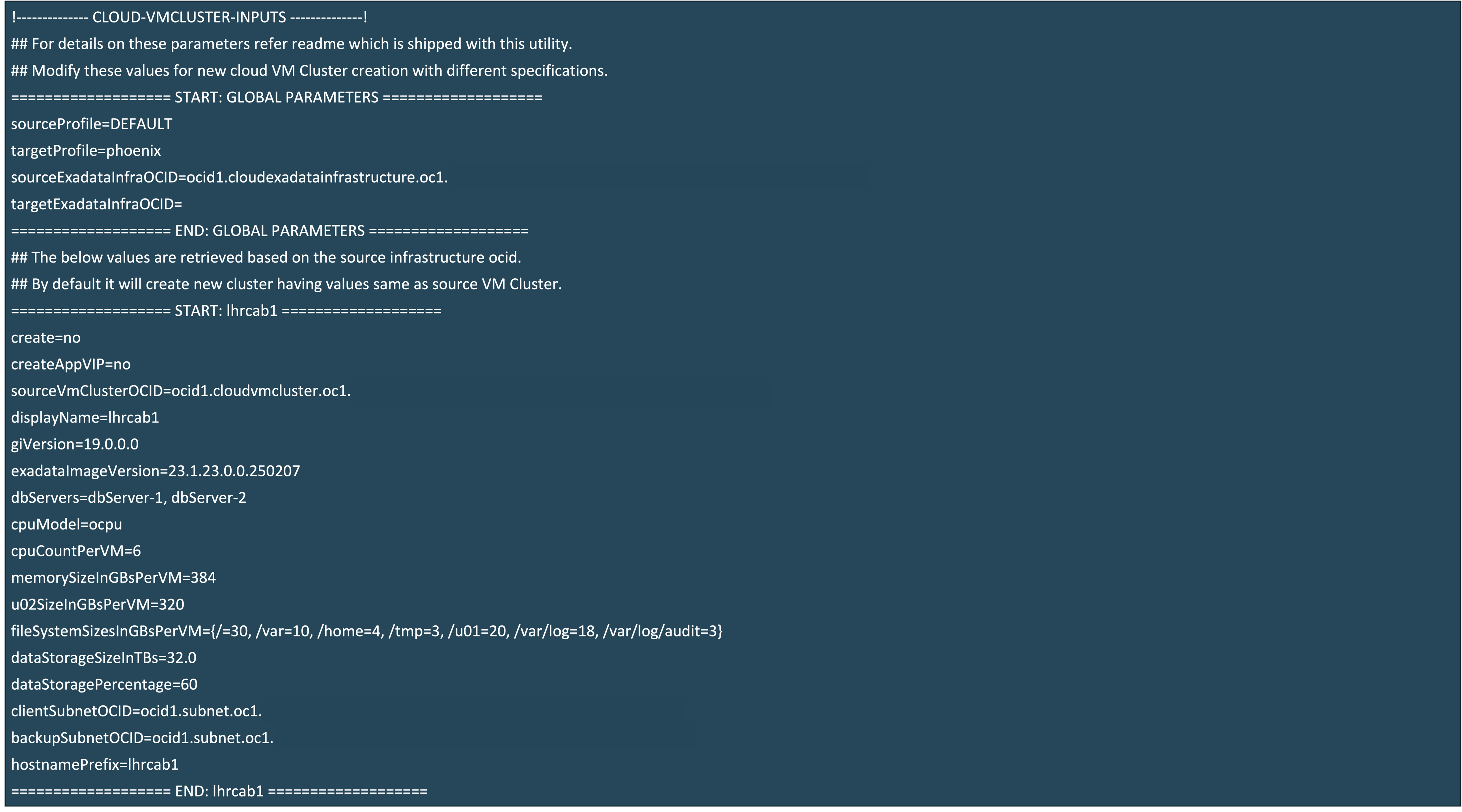
-
Conteúdo de amostra do arquivo de modelo de entradas do Banco de Dados.
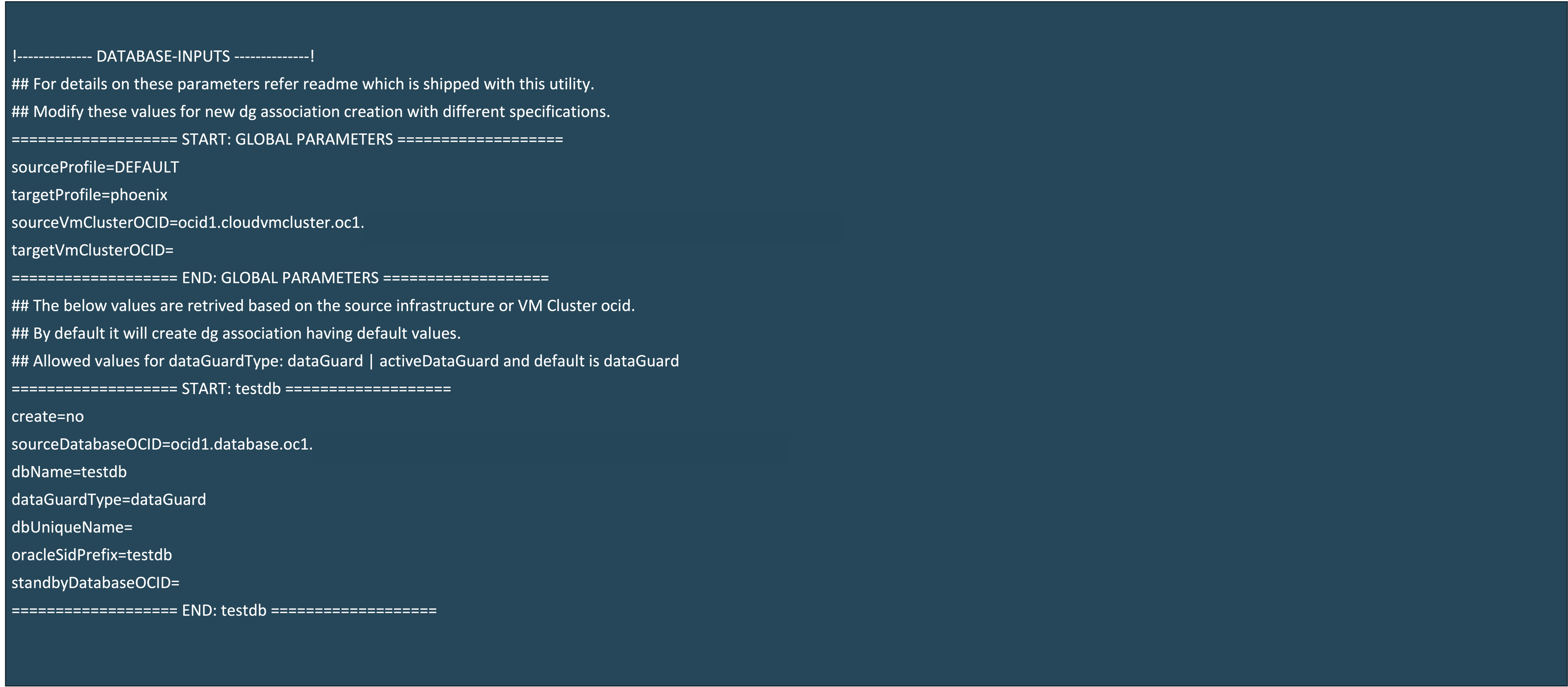
-
Tarefa 2: Criar o novo Oracle Exadata Cloud Infrastructure
-
Modifique o arquivo de modelo de entrada da Infraestrutura com as informações a seguir.
Observação: Modifique o arquivo de modelo de entrada de infraestrutura para acomodar a infraestrutura de destino, conforme necessário.
displayName: Informe o nome para exibição da nova infraestrutura(ecma-lhrcabcei).exadataInfraModelInforme o novo modelo de destinoExadata.X11M.databaseServerTypeInforme o tipo de servidor de banco de dadosX11M.storageServerTypeInforme o tipo de servidor de armazenamentoX11M-HC.
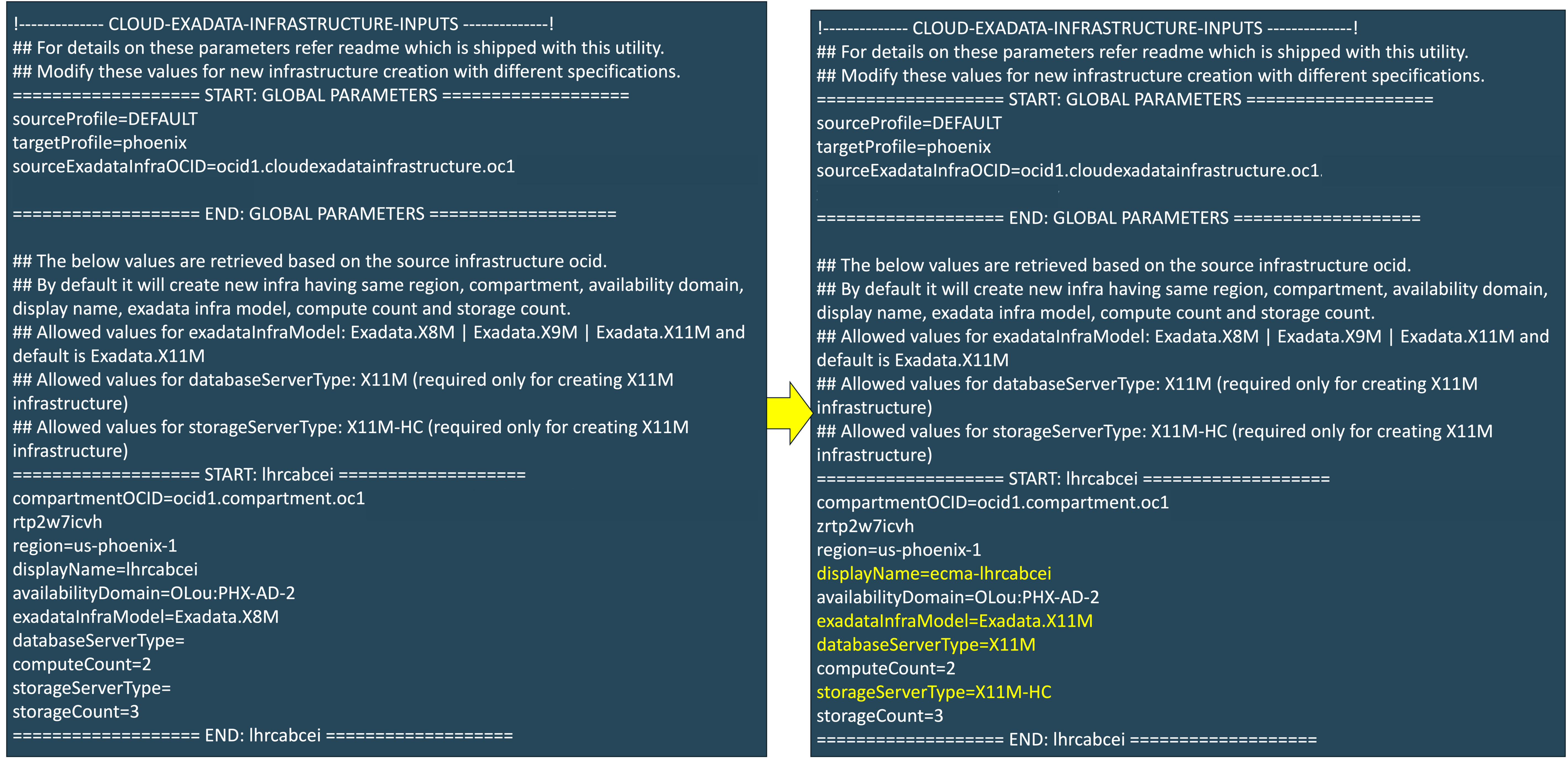
-
Execute o seguinte comando para validar o arquivo de modelo de entrada de infraestrutura.
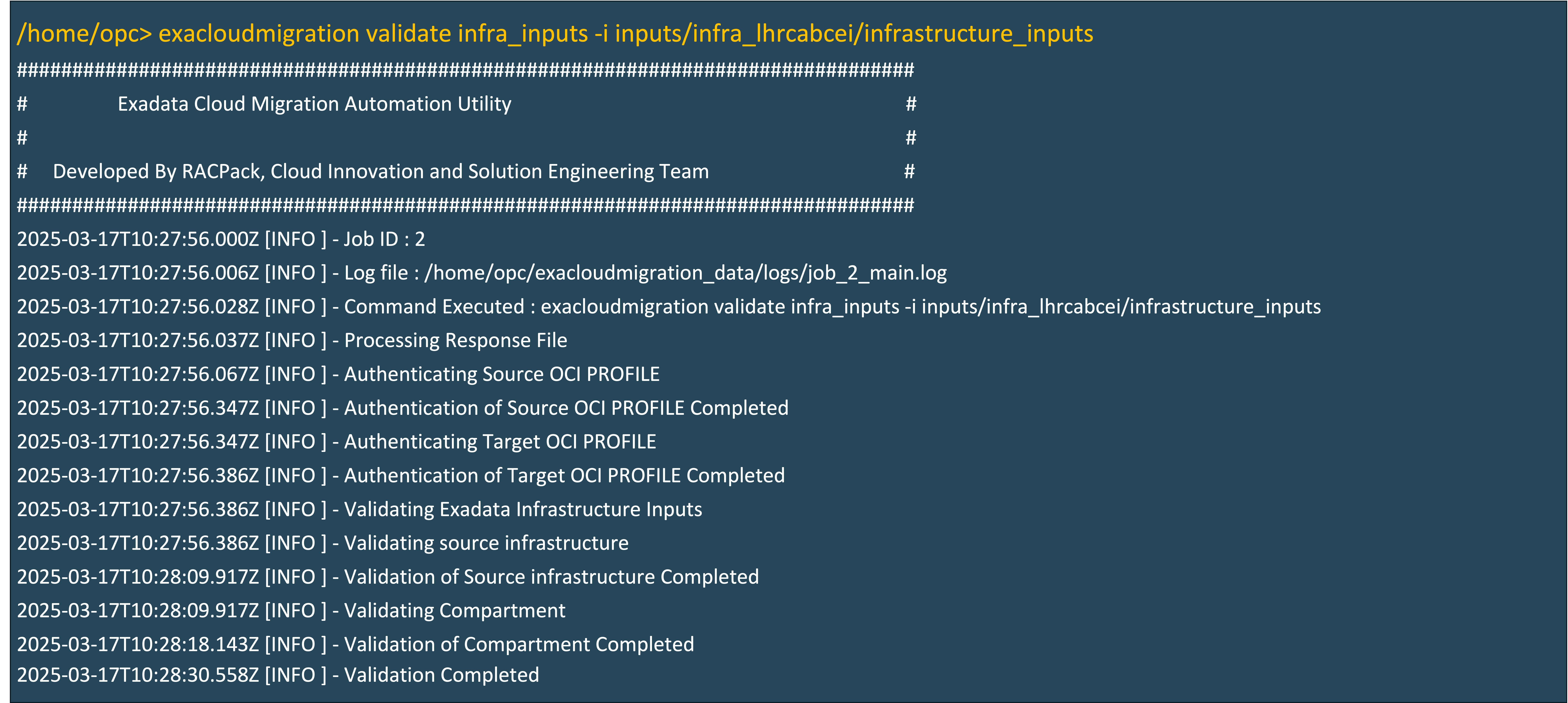
-
Crie o novo Oracle Exadata Cloud Infrastructure usando o comando a seguir.
exacloudmigration create_infra -i inputs/infra_lhrcabcei/infrastructure_inputs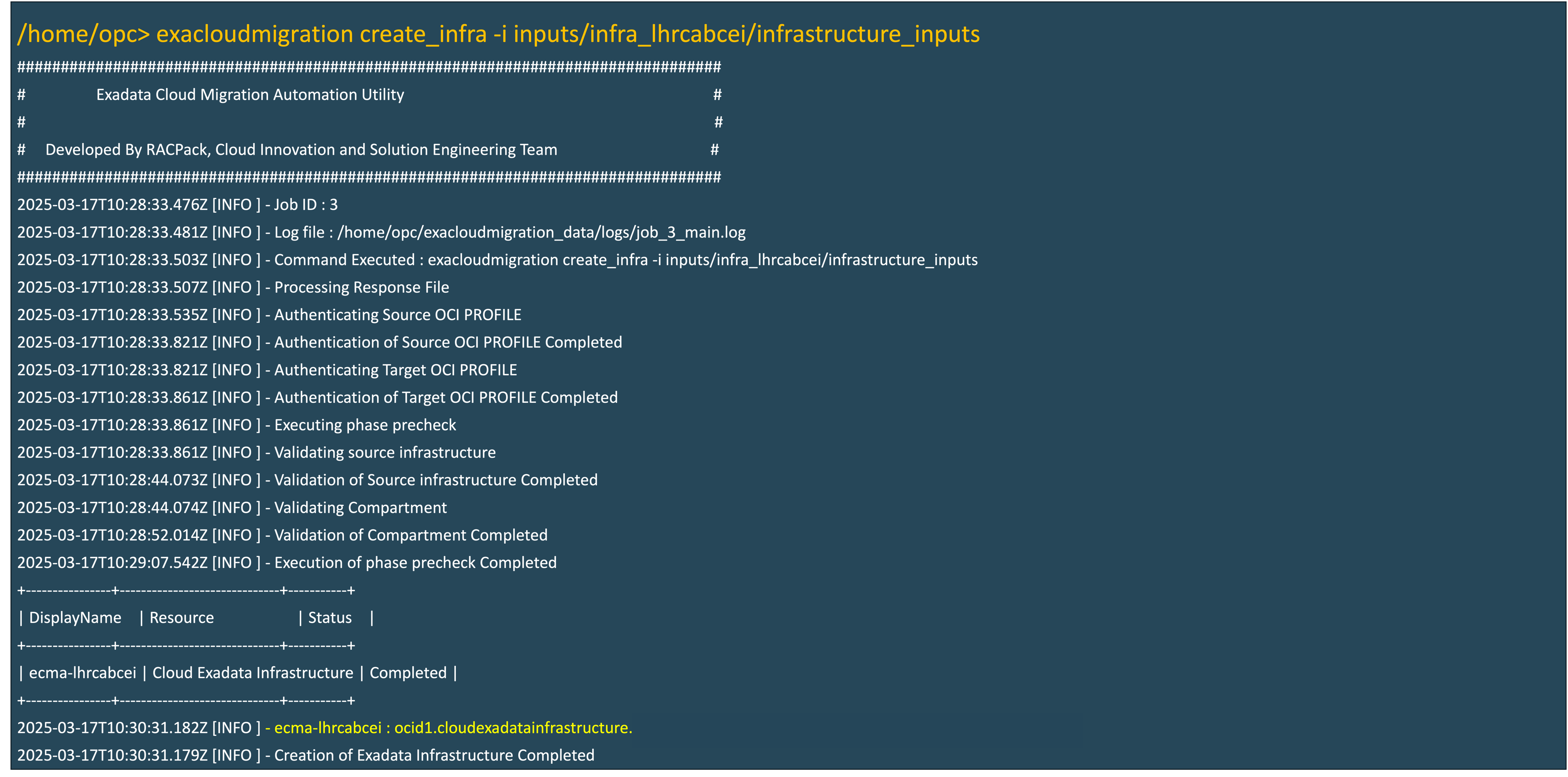
A página Detalhes do Exadata Cloud Infrastructure agora é exibida. Enquanto o processo de criação está em execução, o estado do ciclo de vida do Oracle Exadata Cloud Infrastructure mostra PROVISIONAMENTO.
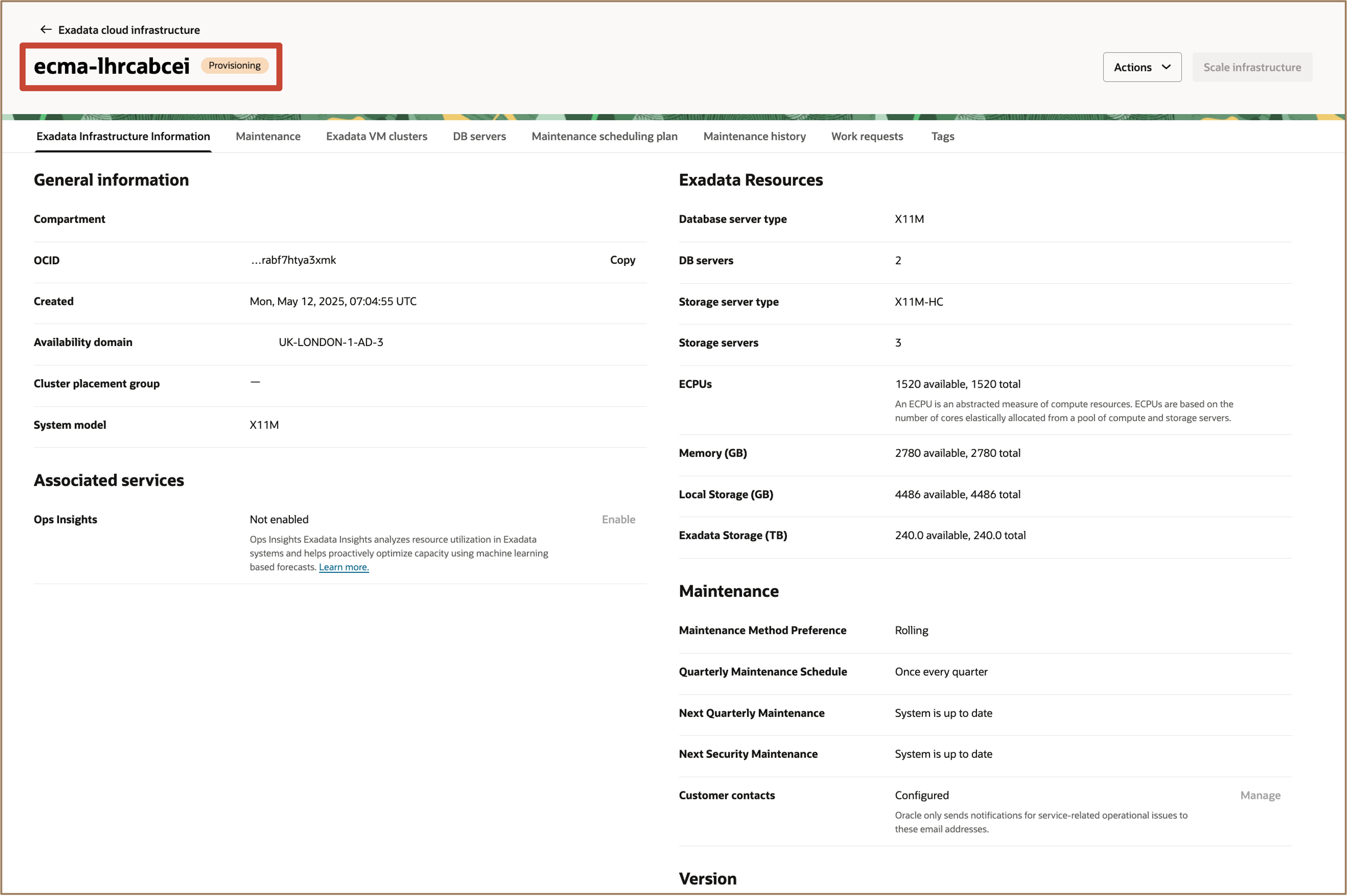
Quando o processo de criação do Oracle Exadata Cloud Infrastructure é concluído, o estado do Oracle Exadata Cloud Infrastructure é alterado para AVAILABLE.

Tarefa 3: Criar o Cluster de VMs na Nuvem
-
Modifique o arquivo de modelo de entrada do Cluster de VMs na Nuvem com as informações a seguir.
Observação: Modifique o arquivo de modelo de entrada do cluster de VMs na nuvem de acordo com o requisito de destino.
create=yes: Para criar o cluster de VMs na nuvem.createAppVIP=yes: Para criar oappvip.cpuCountPerVM=8: Para definir a contagem de OCPUs por VM.u02SizeInGBsPerVM=500: Para definir o tamanho do sistema de arquivosu02.
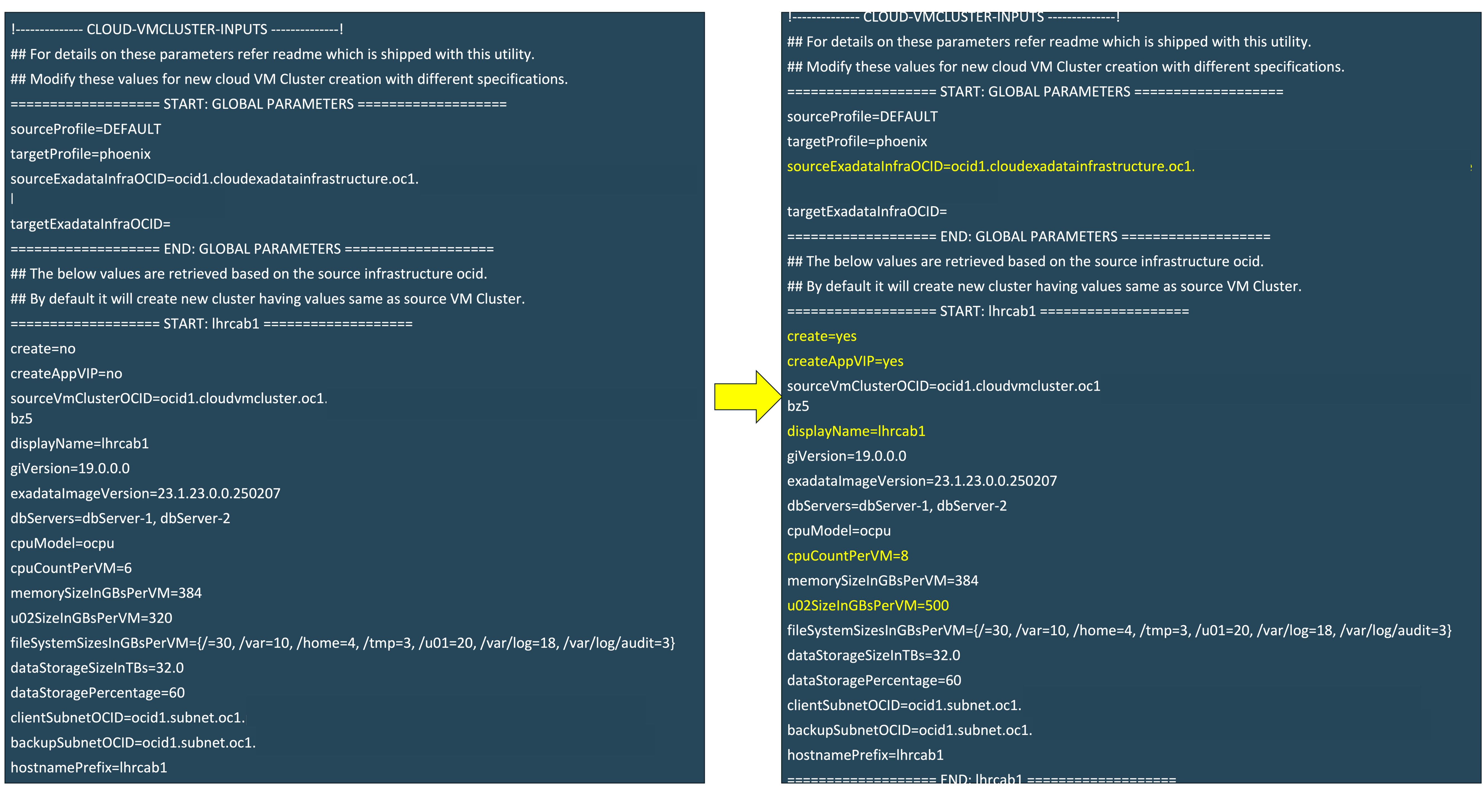
-
Execute o comando a seguir para validar o arquivo de modelo de entrada Cluster de VMs na Nuvem.
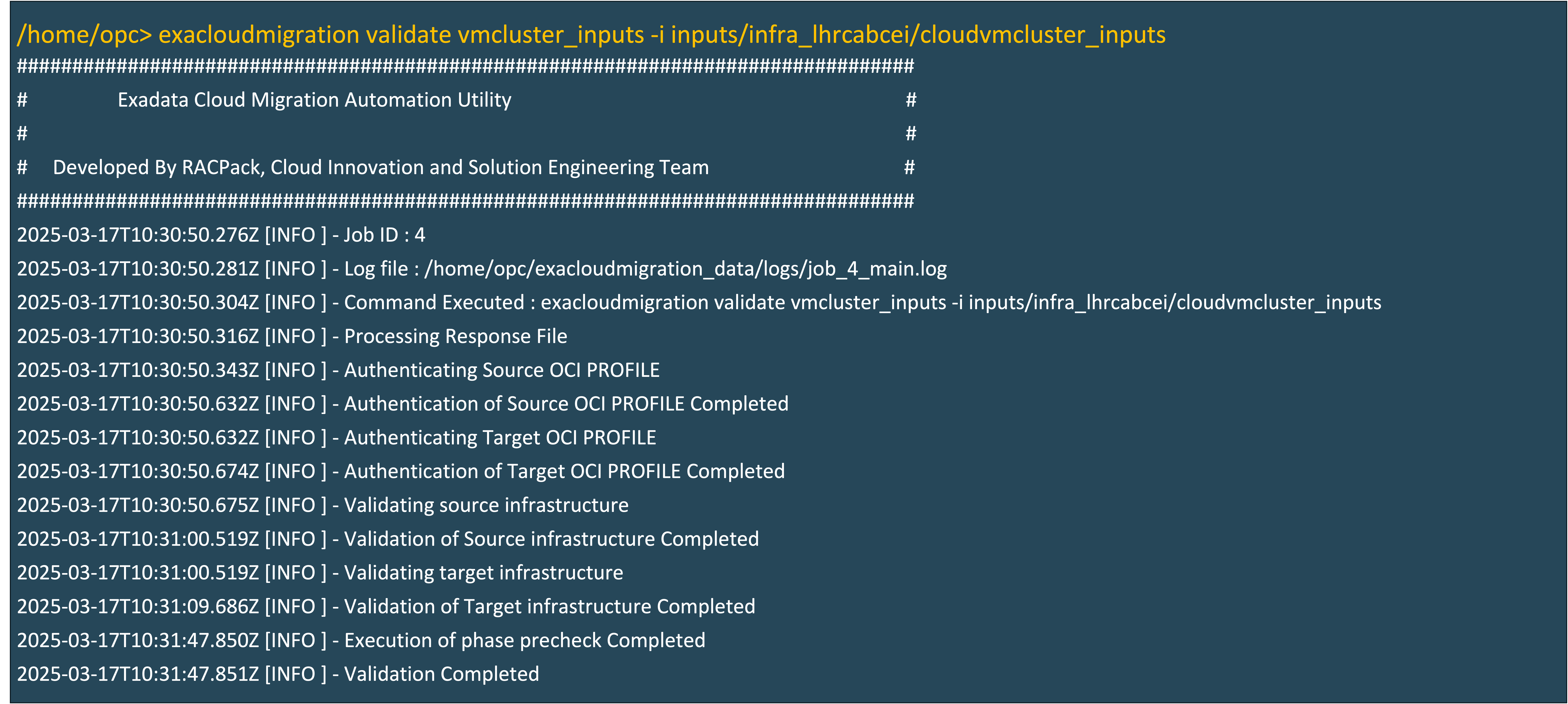
-
Crie um novo Cluster de VMs na Nuvem usando o comando a seguir.
exacloudmigration create_vmcluster -i inputs/infra_lhrcabcei/cloudvmcluster_inputs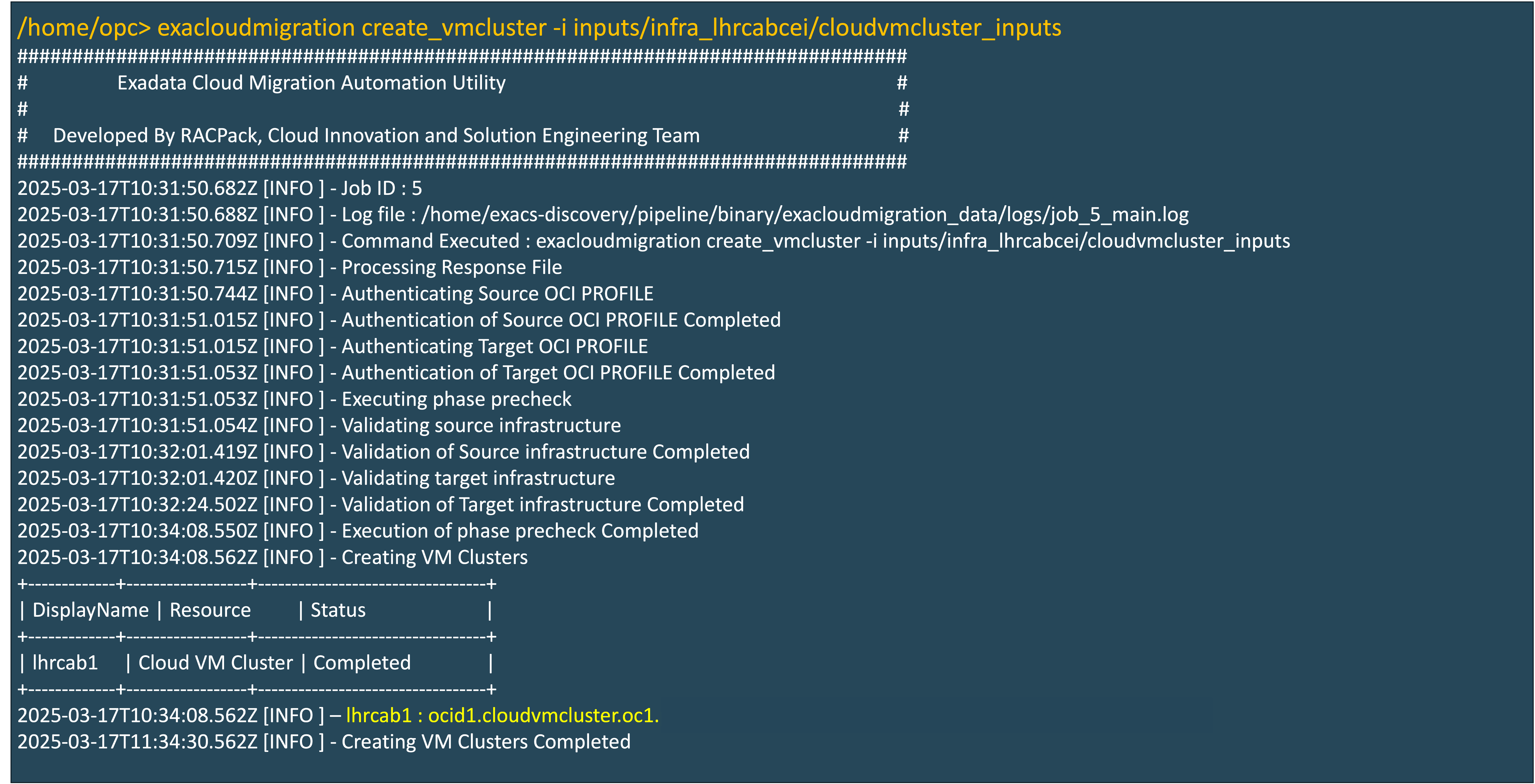
A página Detalhes do Cluster da VM em Nuvem agora é exibida. Enquanto o processo de criação está em execução, o estado do ciclo de vida do cluster de VMs na nuvem mostra PROVISIONAMENTO.
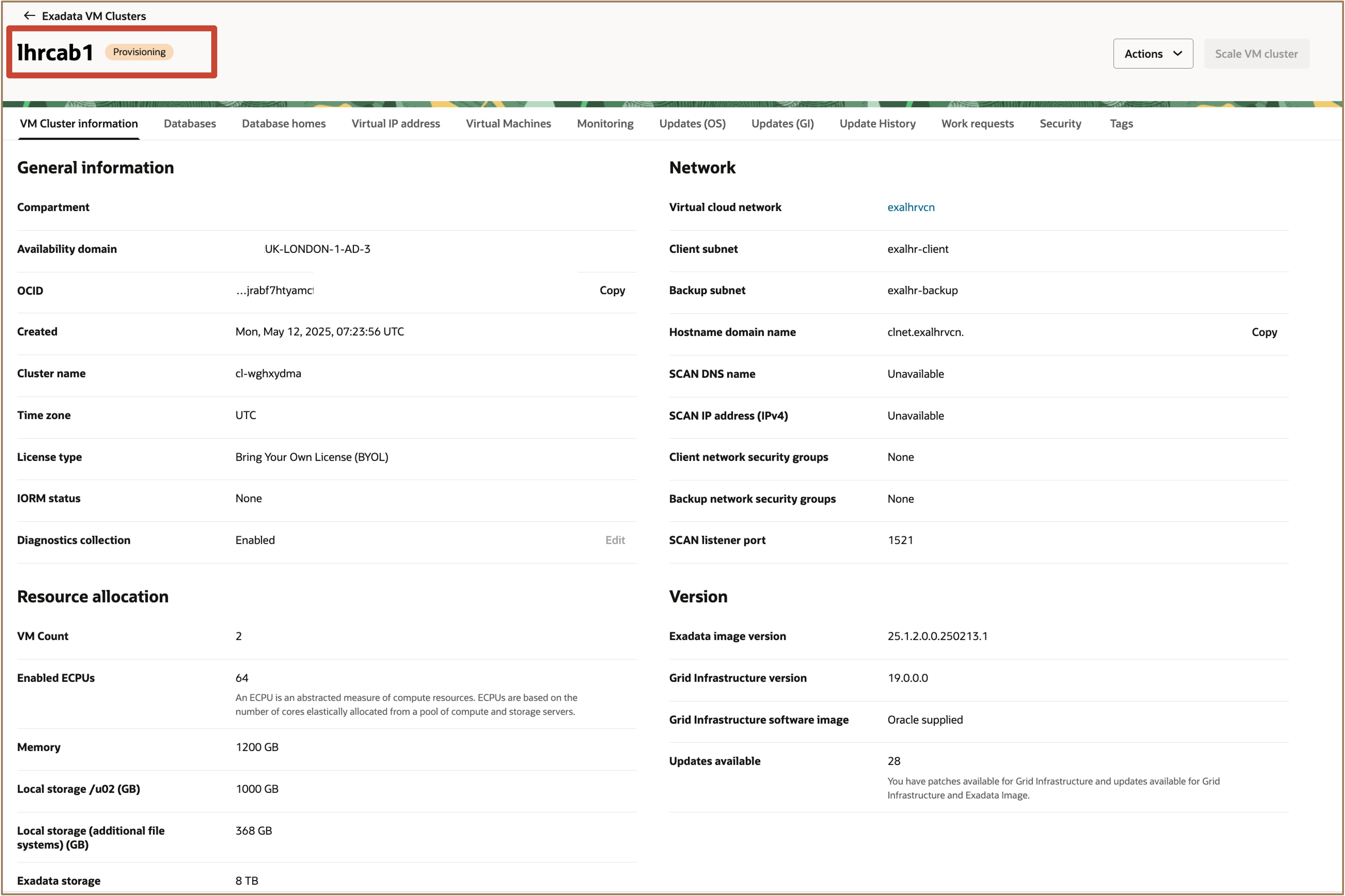
Quando o processo de criação do cluster de VMs na nuvem é concluído, o estado do cluster de VMs na nuvem é alterado para AVAILABLE.
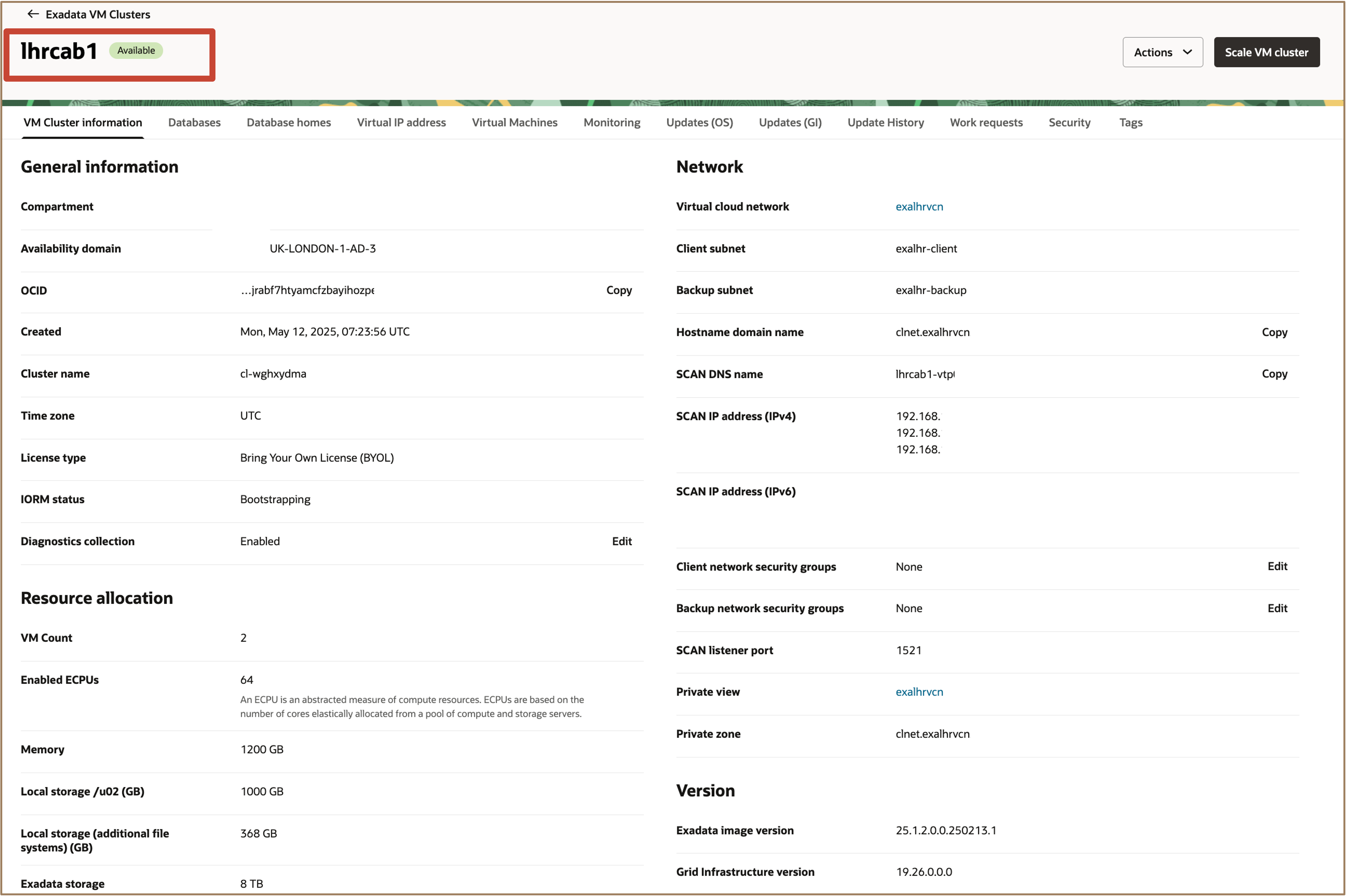
Tarefa 4: Criar e Migrar o Banco de Dados
-
Modifique o arquivo de modelo de entrada do Banco de Dados para a associação do Oracle Data Guard com as informações a seguir.
Observação: Modifique o arquivo de modelo de entrada do banco de dados de acordo com o requisito de destino.
targetVmClusterOCID: Informe o novo OCID do cluster de VMs na nuvem de destino.create=yes: Para configurar a associação do Oracle Data Guard.
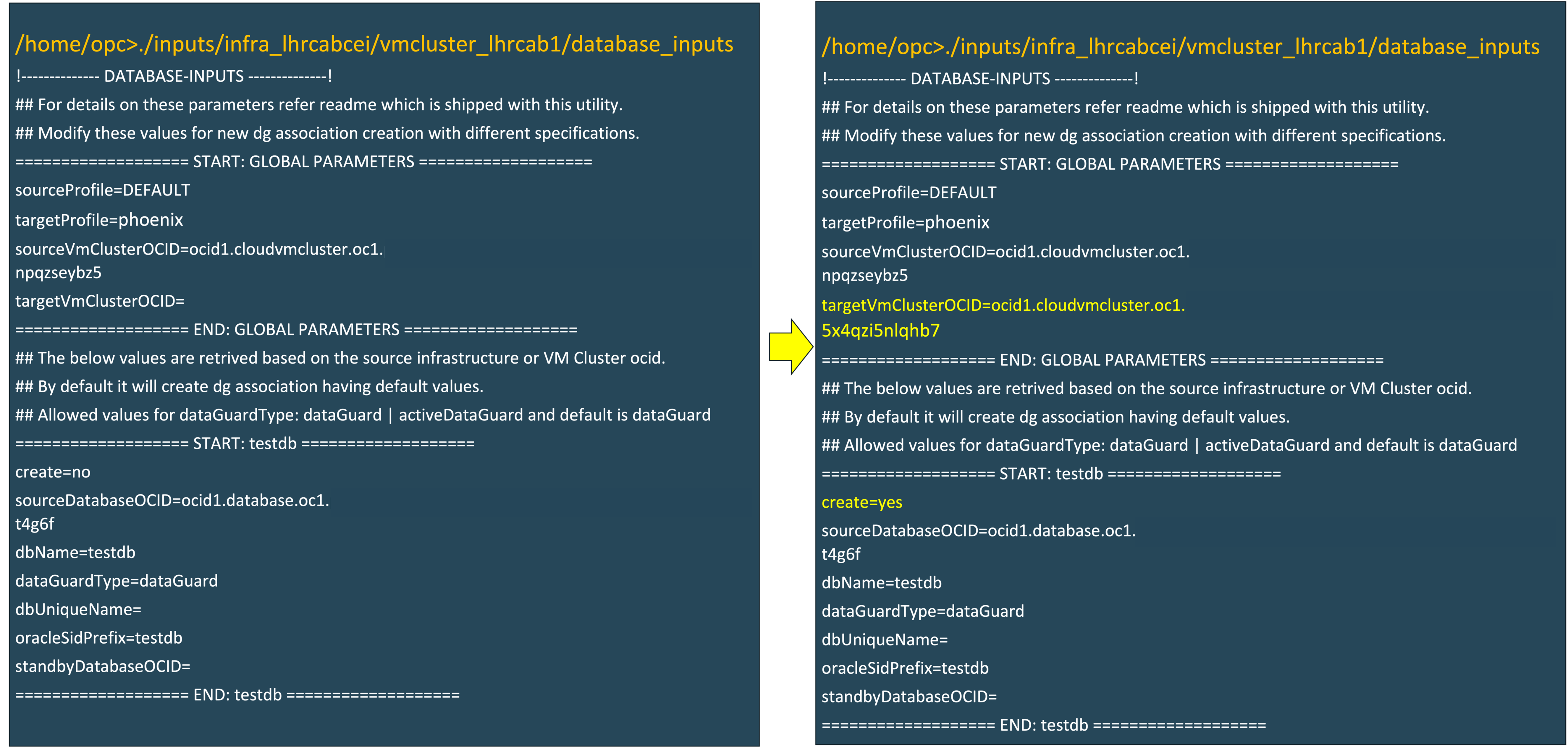
-
Execute o seguinte comando para validar o arquivo de modelo de entrada do banco de dados.
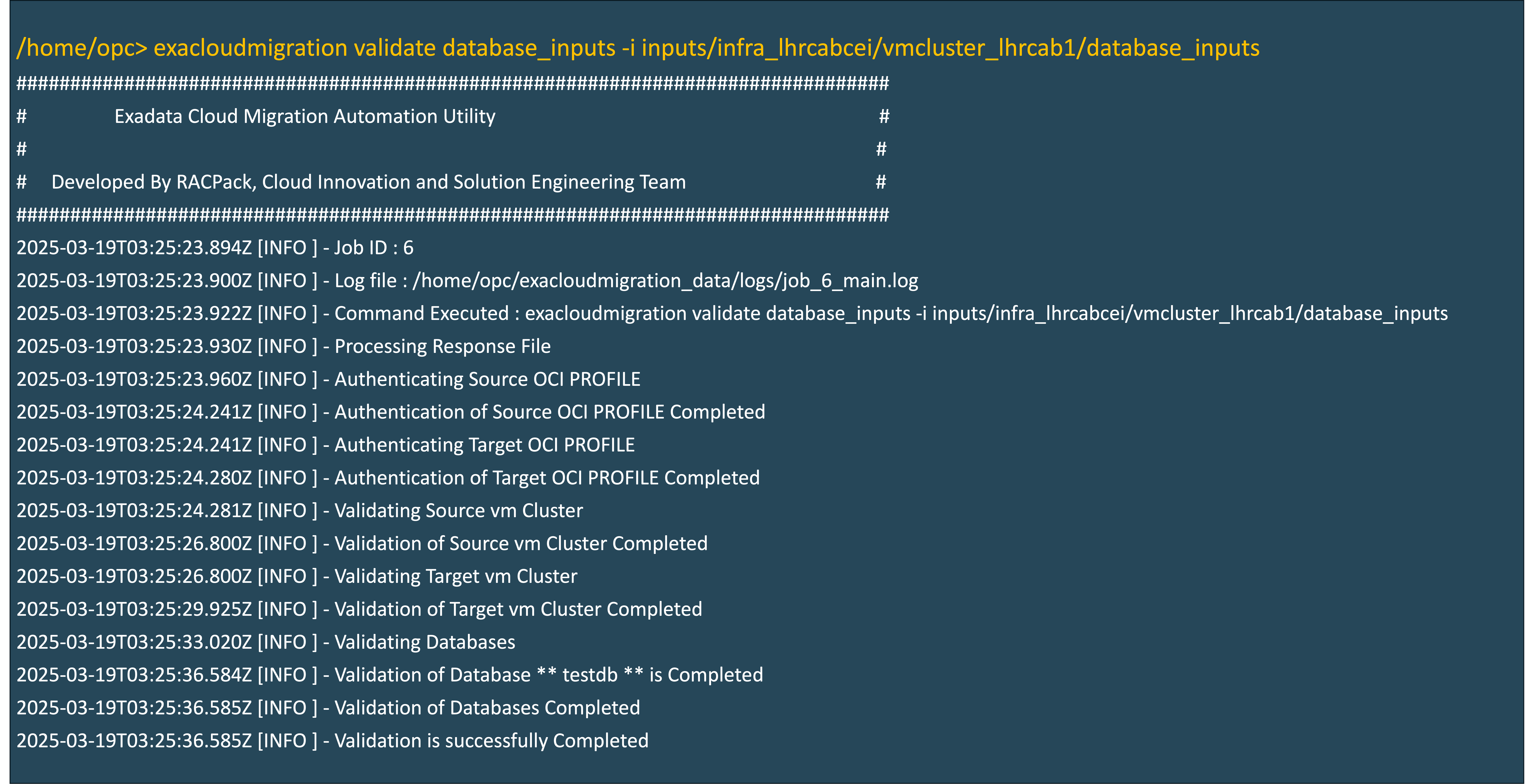
-
Execute o comando a seguir para configurar a associação do Oracle Data Guard para migrar o banco de dados.
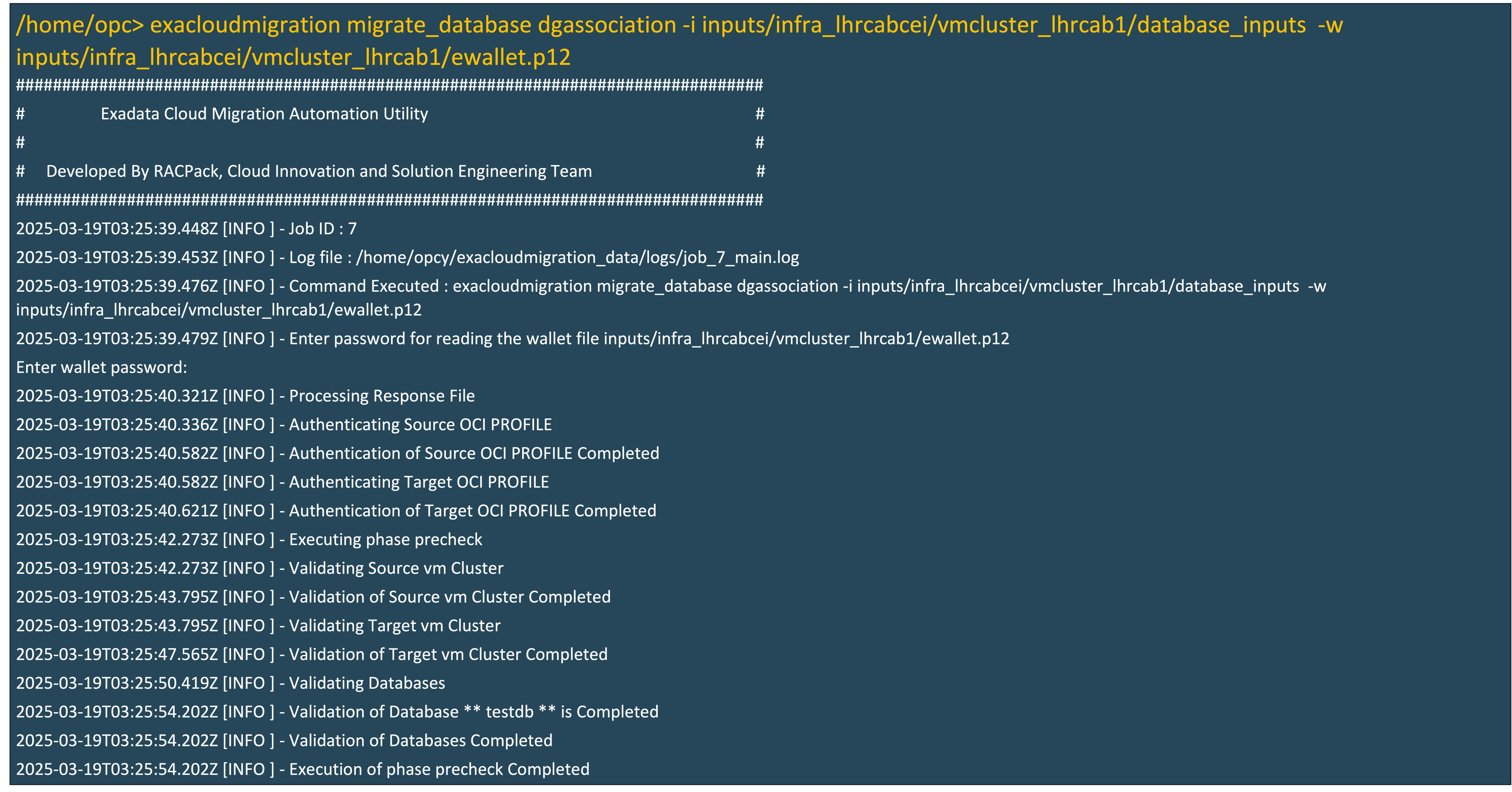
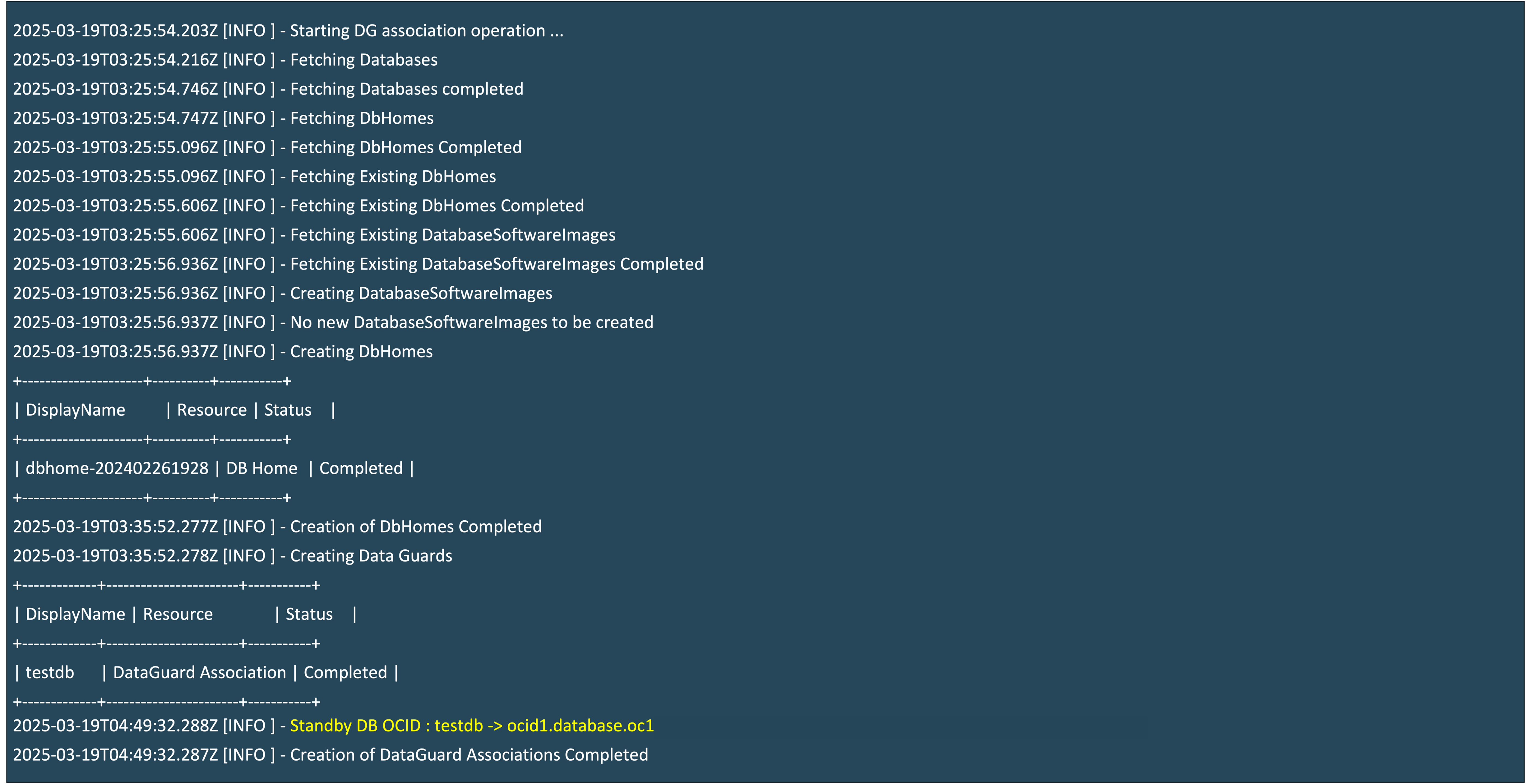
Durante a configuração da associação do Oracle Data Guard, a console deve ser semelhante à mostrada na imagem a seguir.
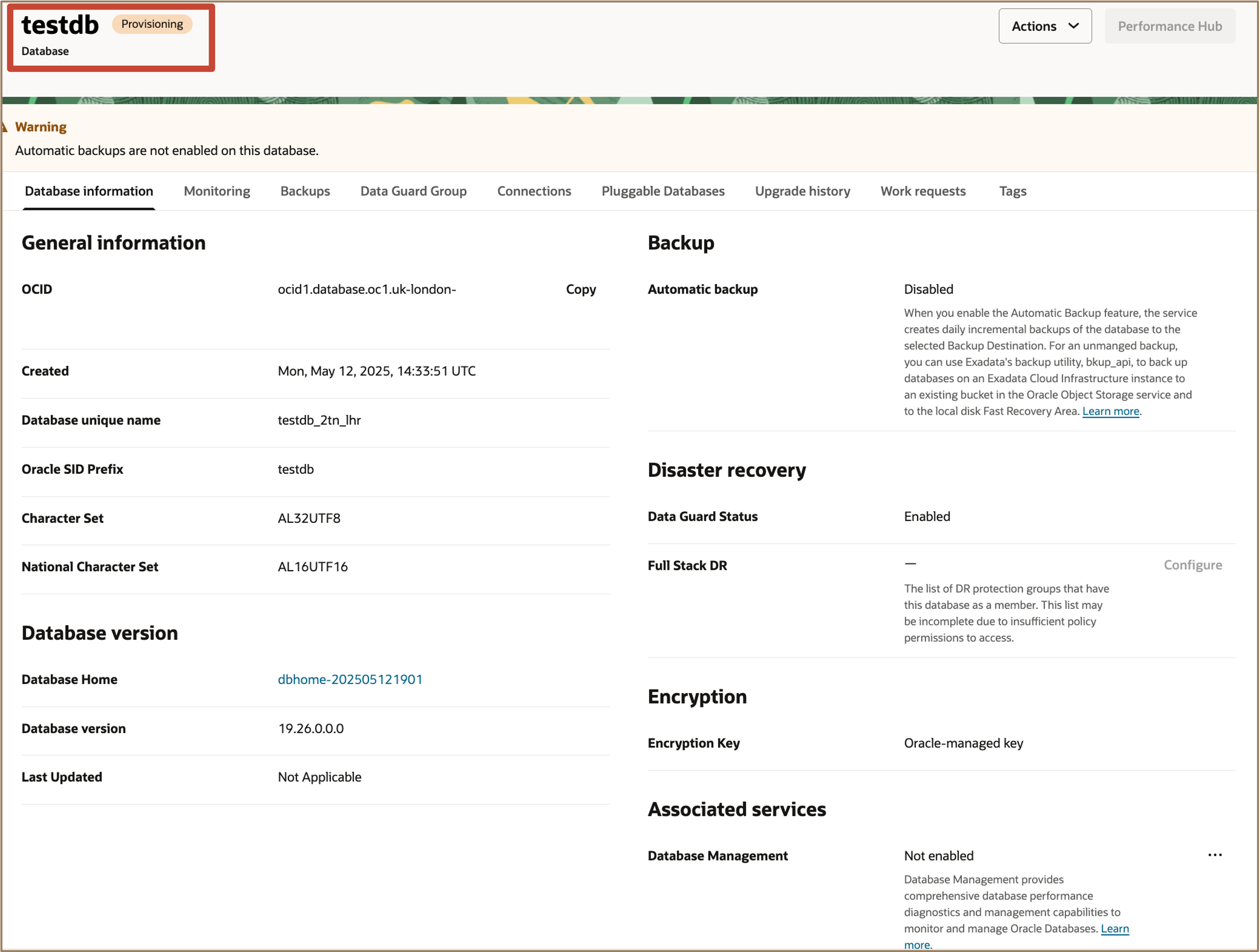
Após a configuração do Oracle Data Guard, a console deverá ser semelhante à mostrada na imagem a seguir.
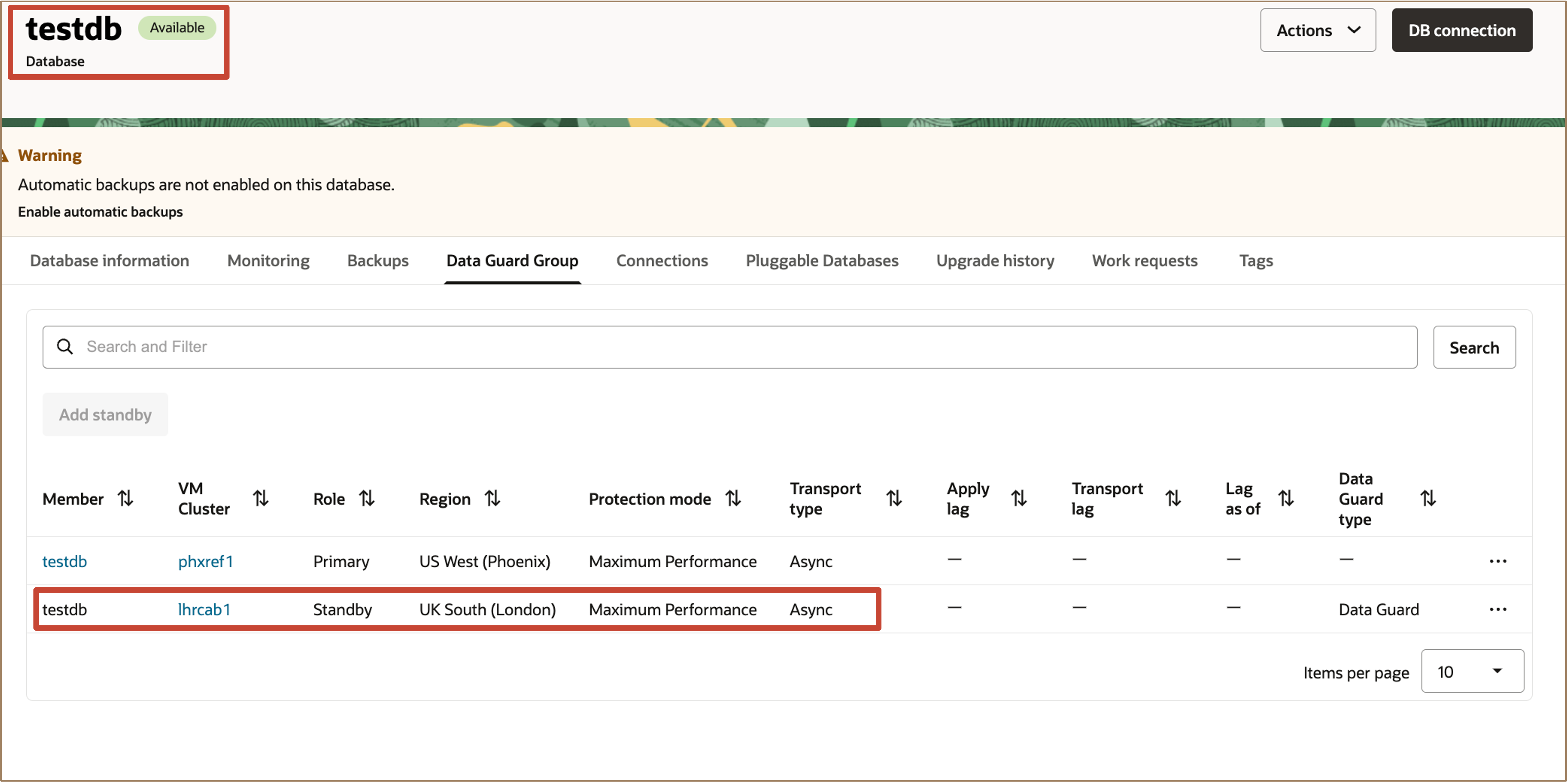
-
Modifique o arquivo de modelo de entrada do Banco de Dados para configurar o switchover.
Observação: Por exemplo,
standbyDatabaseOCIDcom o novo OCID do banco de dados stand-by para switchover.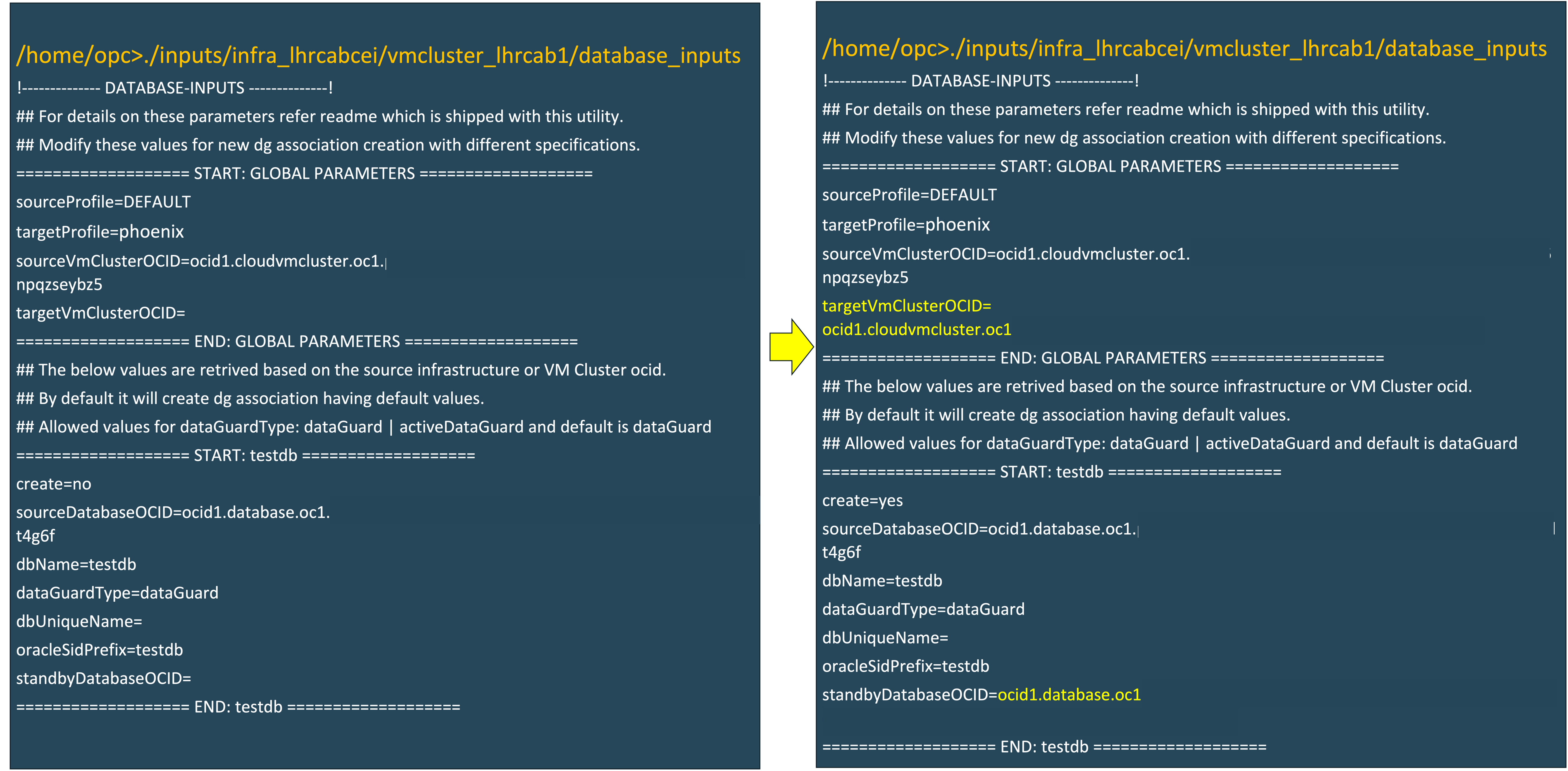
-
Execute o comando a seguir para executar o switchover do banco de dados para o novo banco de dados standby.
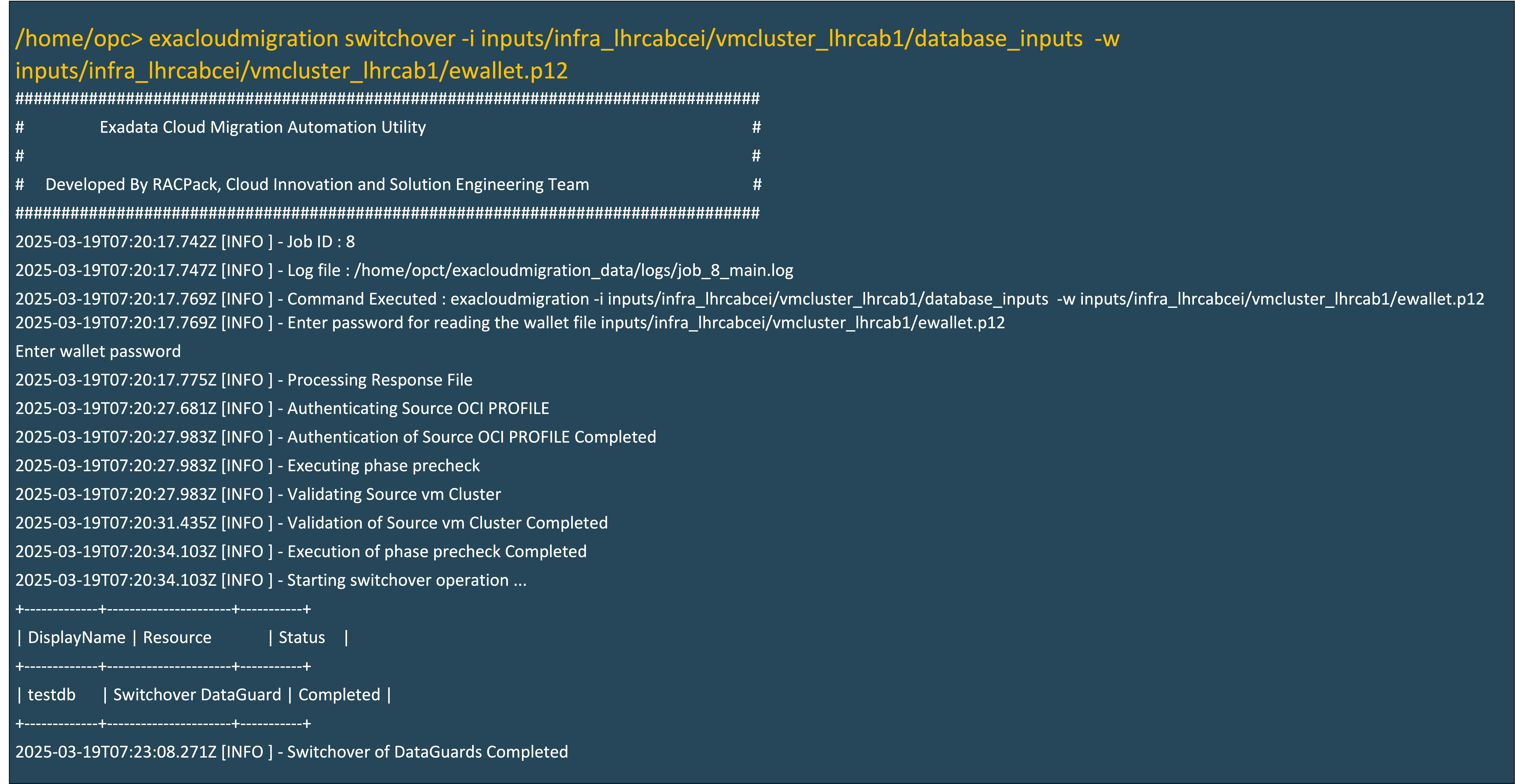
-
Execute o comando a seguir para excluir o banco de dados stand-by modificando o arquivo de modelo de entrada do banco de dados.
Observação: Modifique o arquivo
database_inputsdo parâmetrostandbyDatabaseOCIDcom o OCID do banco de dados stand-by para exclusão.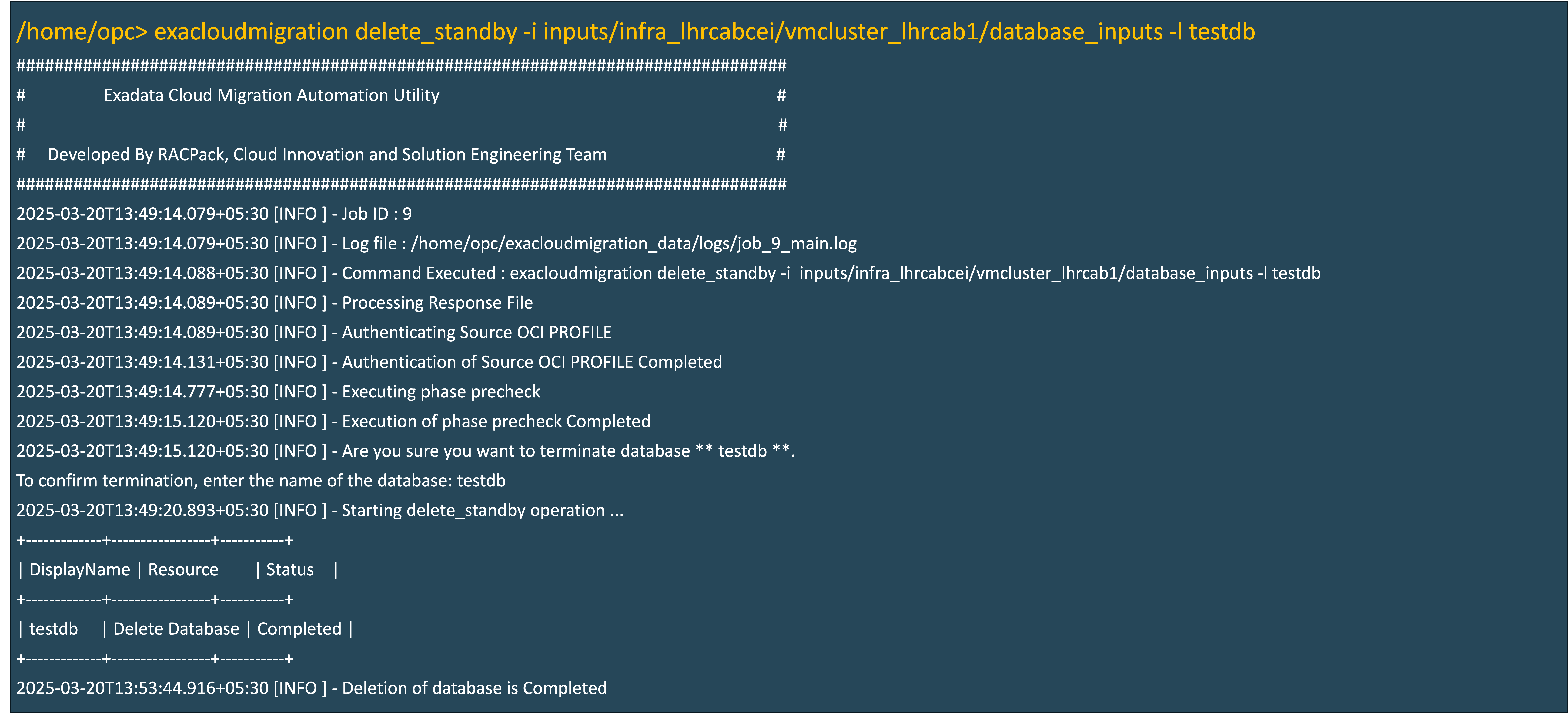
Links Relacionados
-
Documentação Técnica do Oracle Exadata Database Service on Dedicated Infrastructure
-
Lista de Reprodução de Vídeo Como Fazer do Exadata Database Service on Dedicated Infrastructure
Confirmações
- Autores - Leo Alvarado, Giridhar Reddy Sangala, Bob Thome, Tammy Bednar (Gerenciamento de Produtos)
Mais Recursos de Aprendizagem
Explore outros laboratórios em docs.oracle.com/learn ou acesse mais conteúdo de aprendizado gratuito no canal do Oracle Learning YouTube. Além disso, acesse education.oracle.com/learning-explorer para se tornar um Oracle Learning Explorer.
Para obter a documentação do produto, visite o Oracle Help Center.
Configure Exadata Cloud Infrastructure Migration Automation Utility for Oracle Exadata Database Service on Dedicated Infrastructure
G33772-02
Copyright ©2025, Oracle and/or its affiliates.